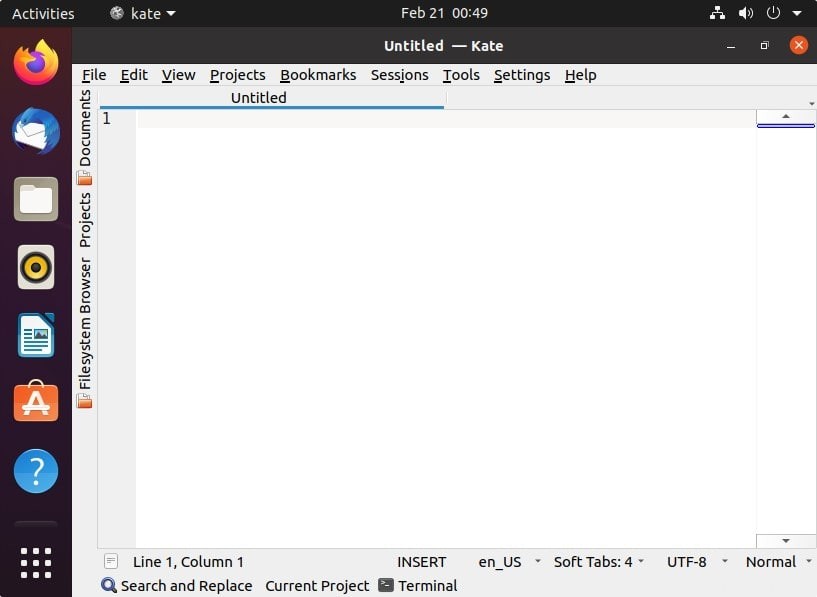Naučte se, jak nainstalovat KDE (Kwrite) Kate Text Editor na Ubuntu 22.04 Jammy JellyFish nebo Ubuntu 20.04 LTS Focal Fossa pomocí příkazového terminálu.
Kate je výchozí editor KDE. Název programu je zkratka a znamená KDE Advanced Text Editor. Kate není jen jednoduchý textový editor, ale je vhodný i pro programování. Zvýraznění syntaxe, skládání kódu, konfigurovatelné odsazení řádků a jednoduché automatické dokončování jsou podporovány pro řadu programovacích jazyků, jako je Python, PHP, Java, Perl, C nebo C++, a pro značkovací jazyky, jako je HTML nebo CSS. Ve spolupráci s Archive/Jovie dokáže Kate vydávat texty i akusticky. Další funkce lze do Kate integrovat prostřednictvím rozšíření, jako je prohlížeč systému souborů a překlad zdrojového kódu.
Alternativou ke Kate je zeštíhlená verze KWrite, která je vhodná zejména pro starší systémy a začátečníky. KWrite je založen na komponentě textového editoru Kate (KatePart), ale nedokáže zpracovat více souborů současně (rozhraní pro dokumenty s kartami) a nepodporuje ani rozšíření.
Pokud podpora programování není dostatečná, musíte přejít na vývojová prostředí, jako je KDevelop, které také používá KatePart jako komponentu editoru.
Kroky k instalaci Kate Text Editoru na Ubuntu 22.04 | 20,04 LTS
#Použití správce balíčků APT
1. Spusťte aktualizaci systému
Než použijete správce balíčků APT k instalaci KATE, spusťte příkaz aktualizace systému, abyste se ujistili, že všechny stávající balíčky systému jsou aktuální.
sudo apt update
2. Nainstalujte Kate Text Editor na Ubuntu 22.04 nebo 20.04
Toto je textový editor s otevřeným zdrojovým kódem, který je tedy dostupný prostřednictvím výchozího úložiště systému. Proto můžeme snadno použít správce balíčků APT pro instalaci KATE.
Spustit :
sudo apt install kate
3. Spusťte aplikaci Textový editor
Po provedení výše uvedeného příkazu bude KATE ve vašem systému. Nyní to můžeme začít používat. Chcete-li aplikaci spustit, přejděte do spouštěče aplikací a vyhledejte ji.
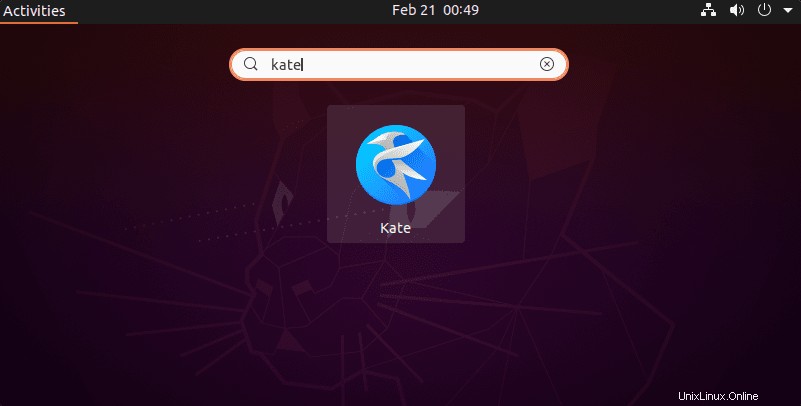
4. Aktualizovat v budoucnu
K instalaci KATE jsme použili správce balíčků APT, takže pro získání budoucí aktualizace aplikace stačí spustit příkaz aktualizace systému:
sudo apt update && sudo apt upgrade
5. Odinstalovat nebo odebrat
Pokud již aplikaci ve svém systému nechcete, použijte „odstranit ” pomocí APT pro odstranění textového editoru KATE. Zde je příkaz:
sudo apt remove kate -y
#2nd Way pomocí SnapCraft
6. Použijte SNAP k instalaci KATE
No, ti, kteří nechtějí používat správce balíčků APT nebo chtějí mít dvě instance textového editoru KATE na stejném systému, mohou zvolit metodu SNAP.
Snapd je standardně nainstalovaný na operačních systémech Ubuntu, proto stejně jako APT spustí jeden daný příkaz, aby měl tento textový editor KDE ve vašem systému.
sudo snap install kate --classic
Aktualizace v budoucnu:
sudo snap refresh kate
Odebrání aplikace:
sudo snap remove kate
#3rd-way pomocí Flatpak
7. Pomocí Flatpak nainstalujte textový editor KDE KATE
Ačkoli výše uvedené dvě metody stačí k tomu, abyste měli tento textový editor ve vašem systému, pokud stále hledáte nějakou alternativní cestu, pak je tu Flatpak.
Nainstalovat Flatpak na Ubuntu 22.04/20.04
sudo apt install flatpak -y
Přidat repozitář Flatpak
sudo flatpak remote-add --if-not-exists flathub https://flathub.org/repo/flathub.flatpakrepo
Nainstalujte textový editor KDE Kwrite
flatpak install flathub org.kde.kwrite -y